
Daftar Isi:
- Pengarang John Day [email protected].
- Public 2024-01-30 09:56.
- Terakhir diubah 2025-01-23 14:49.


Dalam Instruksi mini ini Anda akan mempelajari cara menghubungkan chip FT232RL ke mikrokontroler ATMEGA328 untuk mengunggah sketsa.
Anda dapat melihat Instructable pada mikrokontroler yang berdiri sendiri ini di sini.
Langkah 1: Daftar Bagian
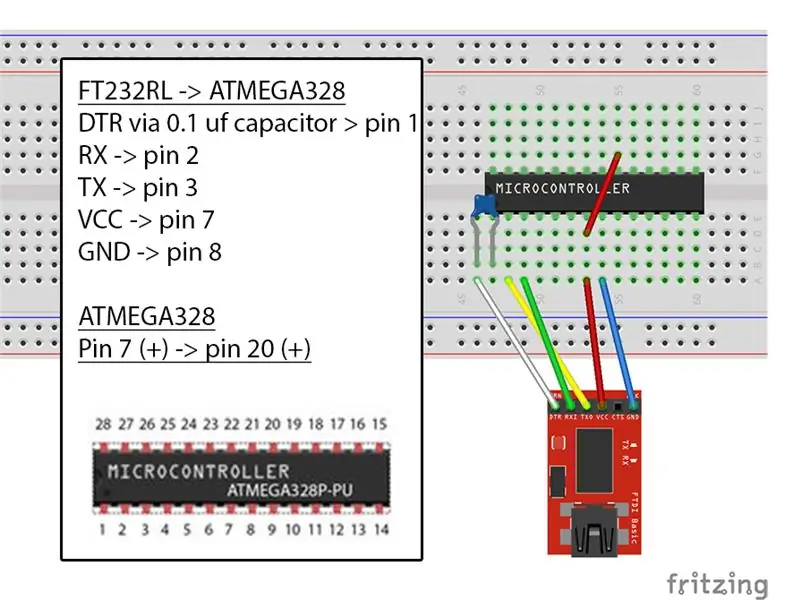
1 x FT232RL chip (milik saya di sini)
1 x mikrokontroler ATMEGA328P-PU (dapatkan milik saya di sini)
kabel
kabel USB
kapasitor 0,1 uf
Langkah 2: Koneksi untuk Mengunggah Sketsa
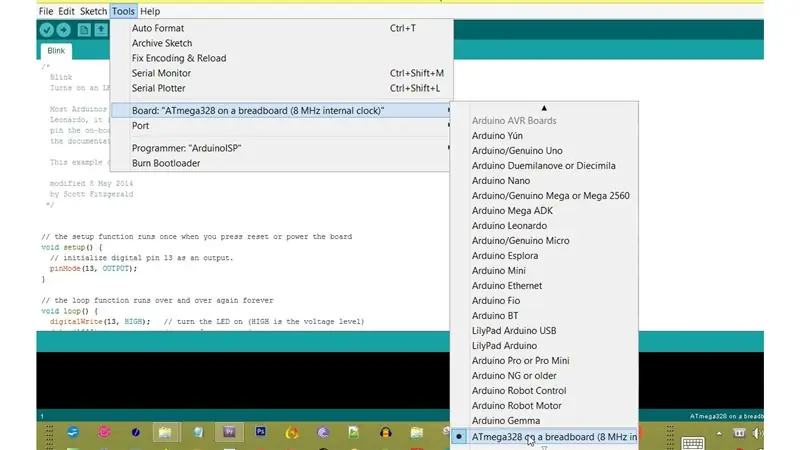
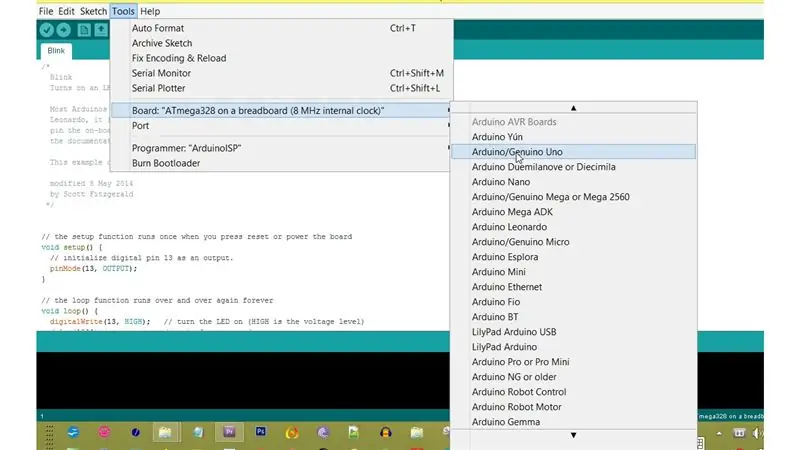
Instruksi ini dibuat dengan tergesa-gesa dan saya pikir koneksi pada gambar salah. Harus RX -> pin 3 dan TX ke pin 2.
FT232RL -> ATMEGA328
DTR melalui kapasitor 0,1 uf > pin 1
RX -> pin 3
TX -> pin 2
VCC -> pin 7
GND -> pin 8
ATMEGA328
Pin 7 (+) -> pin 20 (+)
Untuk upload sketch sama seperti biasa.
Pastikan Anda memilih port yang tepat.
Jika ATMEGA328 Anda berjalan pada 8Mhz pilih “Tools → Board” dan pilih “Atmega 328 on a breadboard (8MHz internal clock)”.
Jika ATMEGA328 Anda berjalan pada 16Mhz pilih "Tools → Board" dan pilih "Arduino Uno".
Langkah 3: Kiat



Saya telah menyolder kapasitor dan kabel ke chip FT232RL saya jadi sekarang sangat mudah digunakan.
Merupakan praktik yang baik untuk menyolder pin header jantan atau betina ke pin 1, 2, 3 dan ke + dan - sehingga Anda tetap dapat mengunggah dan mengubah program pada mikrokontroler tanpa harus melepas chip.
Langkah 4: Catatan Akhir
Mini Instructable ini merupakan tanggapan atas komentar yang dibuat di Instructable lain bernama “$2 Arduino. ATMEGA328 sebagai stand-alone. Mudah, murah dan sangat kecil. Panduan lengkap. “
Apakah Anda menyukai Instruksi ini, klik tombol Favorit dan berlangganan.
Sampai jumpa di Instruktur berikutnya.
Terima kasih, Tom Heylen
Direkomendasikan:
Cara Mengunggah Screenshot GTA 5 (PS3) ke Media Sosial: 5 Langkah

Cara Mengunggah Tangkapan Layar GTA 5 (PS3) ke Media Sosial: Seperti yang saya tahu bahwa PS3 tidak mendukung tangkapan layar di GTA V. tetapi saya menemukan cara untuk membuat tangkapan layar dan mengunduhnya di ponsel Anda dan mempostingnya di Instagram
Cara Mengunggah di Soundcloud Dengan Perangkat Android: 9 Langkah

Cara Mengunggah di Soundcloud Dengan Perangkat Android: unggah ke soundcloud menggunakan perangkat Android seluler Anda
Cara Mengunggah Game ke Arduboy dan 500 Game ke Flash-cart: 8 Langkah

Cara Mengunggah Game ke Arduboy dan 500 Game ke Flash-cart: Saya membuat Arduboy buatan sendiri dengan memori Flash Serial yang dapat menyimpan maksimal 500 game untuk dimainkan di jalan. Saya berharap dapat membagikan cara memuat game ke dalamnya, termasuk cara menyimpan game ke dalam memori flash serial dan membuat paket game gabungan Anda sendiri
Cara Mengunggah Bootloader ke Arduino Apa Saja!: 5 Langkah

Cara Mengunggah Bootloader ke Arduino Apa Pun !: Katakanlah Anda membawa Arduino dan mencoba mengunggah program pertama Anda dari Contoh dan dikatakan Error avrdude: stk500_getsync() Artinya, Arduino Anda memiliki bootloader yang hilang. Jadi hari ini saya akan menunjukkan kepada Anda cara mengunggah Bootloader
Cara Mengunggah Sketsa di ATMEGA328P-PU: 5 Langkah

Cara Mengunggah Sketsa di ATMEGA328P-PU: In questo articolo tratterremo di come si fa l' upload di uno sketch in un ATMEGA328P-PU con bootloader già preinserito (la procedura per il caricamento del bootloader spiegata qui). Pada artikel kali ini kita akan membahas cara upload sketch ke ATM
